Extrator de Backups do WhatsApp: Como Ler Mensagens Apagadas do WhatsApp
Se você sempre quiser ler as suas mensagens do WhatsApp no seu computador, irá ficar radiante por saber que é possível fazer isso extraindo o seu backup do WhatsApp.
Aug 25, 2022 • Arquivado para: Soluções de Recuperação de Dados • Soluções comprovadas
Vamos analisar alguns métodos para realizar este processo e ficar a conhecer os extratores de backup do WhatsApp para você extrair seletivamente as suas mensagens em dispositivos Android e iOS. Este processo é diferente de extrair o backup inteiro do WhatsApp, pois permite a você selecionar apenas as mensagens que pretende ler.
- Parte 1: Extrator de Backups do WhatsApp
- Parte 2: Como ler e extrair mensagens apagadas do WhatsApp no iPhone
- Parte 3: Como ler e extrair mensagens apagadas do WhatsApp no Android
Parte 1: Extrator de Backups do WhatsApp
Extrator de Backups do WhatsApp - Backuptrans
Para extrair um arquivo de backup do WhatsApp, você precisa de uma ferramenta que consiga realizar esta tarefa eficazmente. Uma das melhores ferramentas para extrair um backup do WhatsApp é o Backuptrans - permite a você decifrar e ler facilmente mensagens do chat dos arquivos de backup do WhatsApp. Confira em seguida como usar o Backuptrans para decifrar e ler mensagens do chat do backup do WhatsApp.
Passo 1: A primeira coisa a fazer é localizar e copiar o arquivo de backup para o seu computador. Conecte o seu dispositivo ao computador e copie o arquivo do dispositivo para o computador.
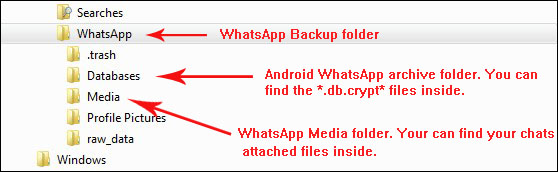
Passo 2: Inicie o Backuptrans no seu computador e clique com o botão direito no ícone da base de dados para selecionara opção "Importar Dados do Backup do WhatsApp no Android".
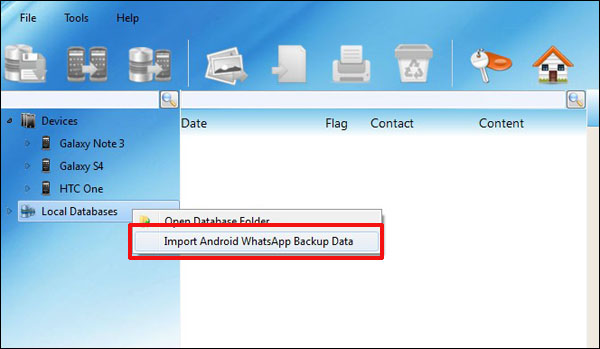
Passo 3: Selecione o arquivo de backup encriptado e clique em "OK" para continuar.
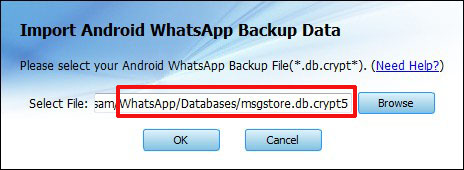
Passo 4: Você poderá ter que acessar a sua conta do Android para decifrar o arquivo. Clique em "OK" para continuar.
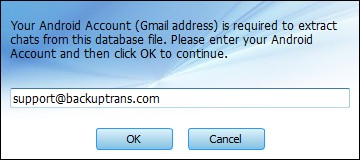
Passo 5: Todas as mensagens no arquivo serão decifradas e extraídas com sucesso. De seguida você pode optar por exportar, imprimir ou restaurar as mensagens.
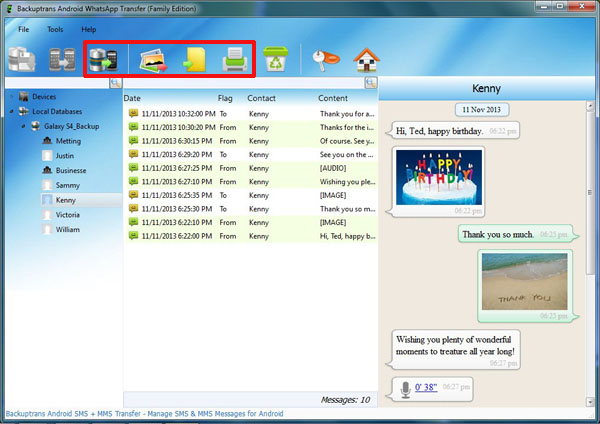
Extrator de Backups do WhatsApp - Recuperação de Dados de Dr.Fone
É muito cedo para desistir quando seus arquivos no Android e iOS, como fotos ou mensagens desapareceram. O Dr.Fone - Recuperação de Dados permite que você leia mensagens apagadas do WhatsApp no seu computador com passos simples. Pode escolher partes importantes para recuperação, tal como contatos, mensagens de texto, fotos, música, vídeo, documentos. E consegue exportar o formato de HTML/PDF de mensagens ou fotos apagadas do WhatsApp para seu computador. Por isso,quando quiser ler e extrair as mensagens apagadas do WhatsApp, sugerimos que use a ferramenta de Dr.Fone. Nas partes seguintes, apresentamos como utilizar esse produto para ler as suas mensagens apagadas nos dispositivos Android e iOS.
Parte 2 Como ler e extrair mensagens apagadas do WhatsApp no iPhone
E caso você pretenda extrair apenas algumas mensagens em vez do conjunto completo do arquivo de backup? Se você apenas pretende visualizar algumas das suas mensagens, o Dr.Fone - Recuperação de Dados iOS é o seu parceiro ideal. Este programa permite a você recuperar mensagens do WhatsApp além de outros dados do seu iPhone ou iPad. Alguns dos seus recursos incluem:

Dr.Fone - Recuperação de Dados iOS
3 métodos para recuperar contatos de todos os modelos de iPhone incluindo modelos mais recentes!
- Recupera contatos diretamente do backup do iPhone,iTunes e também do iCloud.
- Recupera informações de contatos como números, nomes, emails, profissões, empresas, etc.
- Totalmente compatível com a versão mais recente de iOS e modelos do iPhone!
- Recupera dados perdidos devido a exclusão, dispositivo desaparecido, jailbreak, atualização de iOS mais recentes, etc.
- Permite pré-visualizar e recuperar seletivamente os seus dados desejados.
Confira em seguida como usar o Dr.Fone - Recuperação de Dados iOS para extrair seletivamente as suas mensagens do WhatsApp no seu iPhone. Pode realizar este processo de 3 formas:
Método 1: Ler mensagens apagadas e extrai-las diretamente do iPhone usando Dr.Fone
Passo 1: Inicie o Dr.Fone para iOS e conecte o seu iPhone ao computador usando o respetivo cabo USB. Escolha os dados que você queria ler ou recuperar.

Passo 2: Clique em "Iniciar análise" para escanear o seu dispositivo. Esse processo não gasta muito tempo e basta só uns minutinhos.
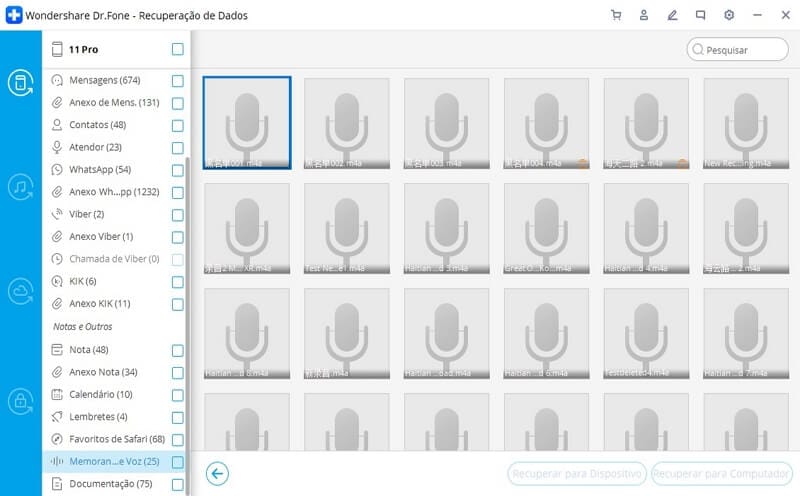
Passo 3: Assim que o escaneamento esteja concluído, todos os dados localizados no seu dispositivo serão exibidos na tela seguinte. Selecione as mensagens do WhatsApp que deseja ler ou recuperar e clique em "Recuperar para Computador" para salvar as mensagens no seu computador.
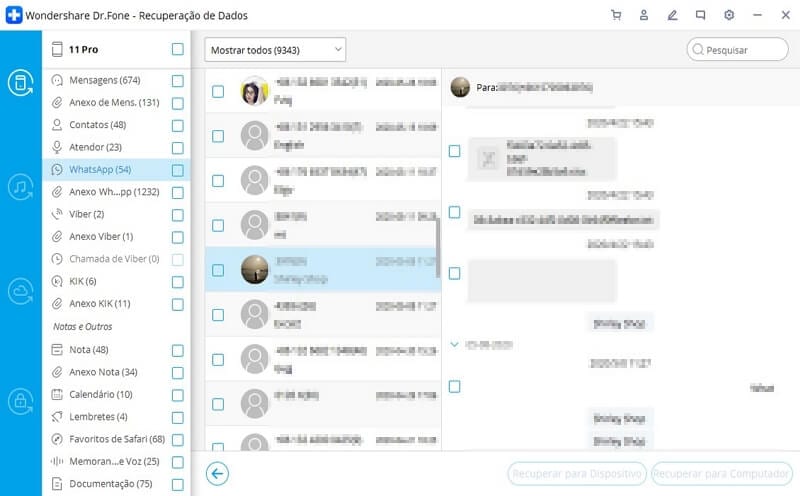
Método 2: Ler mensagens apagadas e extrai-las do WhatsApp do backup do iTunes no iPhone
Para usar este método, certifique-se que já tem o iPhone devidamente sincronizado com o iTunes.
Passo 1: No Dr.Fone, selecione "Recuperar do arquivo de backup do iTunes" e selecione o arquivo de backup do iTunes que contém as suas mensagens. Clique em "Iniciar Scan" para escanear os respetivos conteúdos.

Passo 2: Assim que o scan esteja concluído, todos os arquivos existentes no backup que selecionou serão exibidos na tela seguinte. Selecione as mensagens do WhatsApp que deseja extrair e clique em "Recuperar" para salvar no PC.
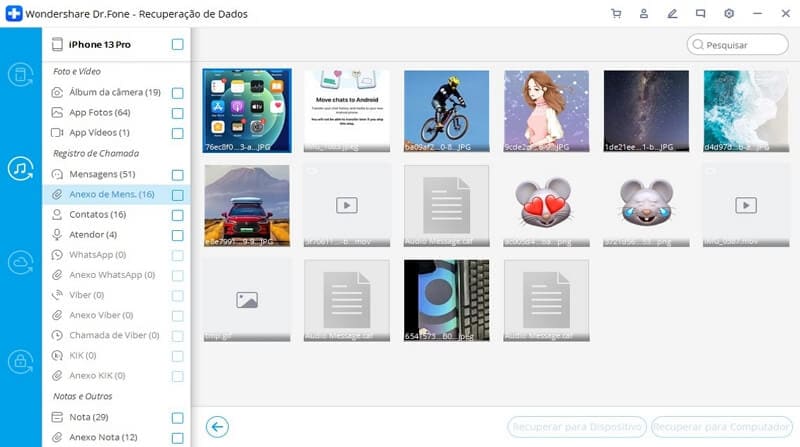
Método 3: Ler mensagens apagadas e extrai-las do WhatsApp do backup do iCloud no iPhone
Passo 1: Selecione a opção "Recuperar do arquivo sincronizado do iCloud" no Dr.Fone e entre na sua conta do iCloud. Selecione e baixe o arquivo de backup que contém todas as suas mensagens do WhatsApp.
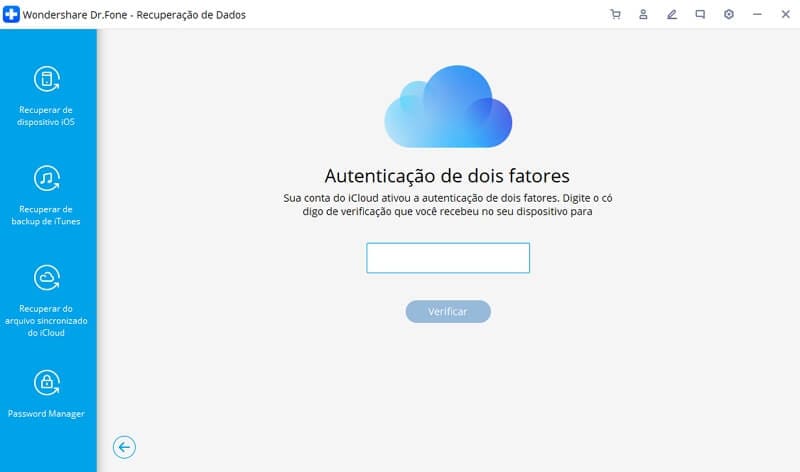
Passo 2: Na janela de popup assinale as "Álbum da câmera" e "Contatos" etc. Desta forma você poupa tempo precioso ao baixar apenas estes arquivos, em vez de todo o conteúdo existente no arquivo de backup do Cloud. Se você queria ler mensagens do WhatsApp do backup do iCloud no Dr.Fone, tem que fazer backup do WhatsApp na sua conta de iCloud antes de ler e extrair os dados desejados.
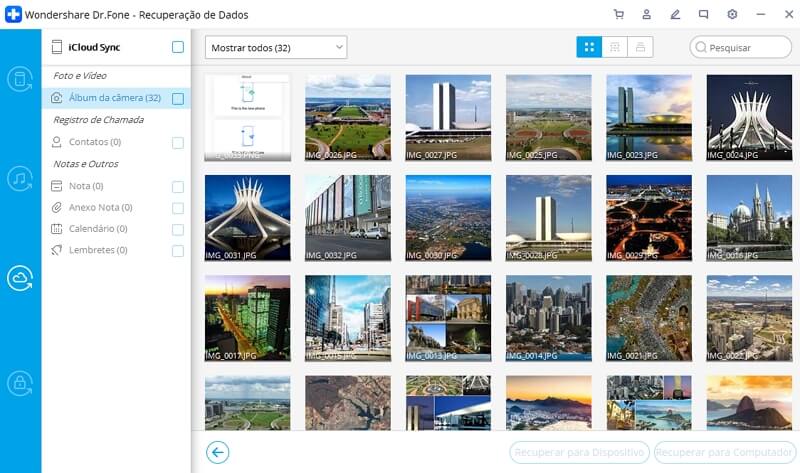
Passo 3: Selecione as mensagens ou fotos para extrair e clique em "Recuperar para computador" para salvar as mensagens no seu computador. Sugerimos que adote o primeiro método recuperar mensagens apagadas do celular para ler e extrair as suas mensagens que é mais completo e mais eficaz comparando com o backup do iCloud.
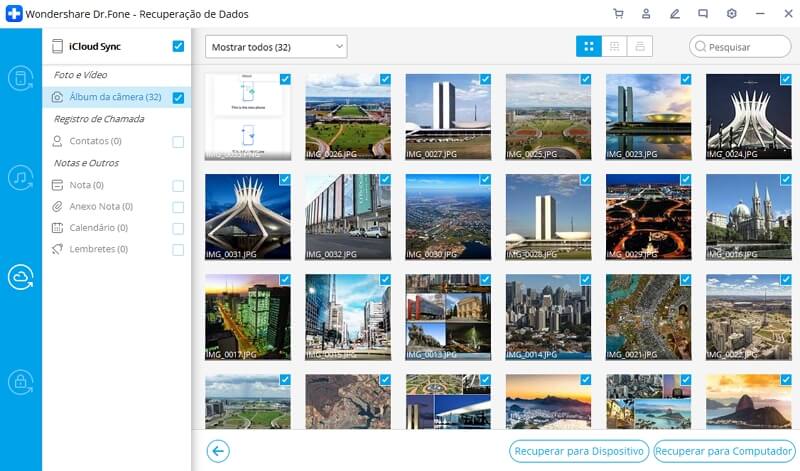
Como ler e extrair mensagens do WhatsApp no Android
Para usuários Android, a ferramenta mais adequada para ajudar você a extrair mensagens do seu dispositivo é o Dr.Fone - Recuperação de Dados Android. Alguns dos seus recursos incluem:

Dr.Fone - Recuperação de Dados Android
O Melhor Software do Mundo para Recuperar Dados em Smartphones e Tablets Android.
- Recupera dados Android ao escanear diretamente o seu celular e tablet Android.
- Pré-visualize e recupere seletivamente o que você desejar do seu celular e tablet Android.
- Suporta vários tipos de arquivos, incluíndo Mensagens do WhatsApp, Contatos, Fotos, Vídeos, Músicas e Documentos.
- Suporta mais de 6000 Modelos de Dispositivos Android, além de vários Android OS.
Baixe e instale o Dr.Fone - Recuperação de Dados Android no seu PC e siga os passos simples em baixo para extrair as suas mensagens do WhatsApp.
Passo 1: Inicie o Dr.Fone e conecte o seu dispositivo usando o respetivo cabo USB.
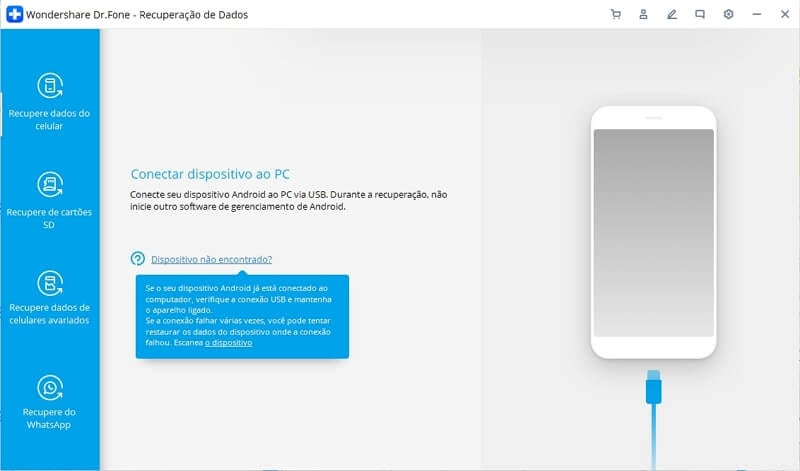
Passo 2: Neste passo você deve ativar a depuração USB para que o programa consiga reconhecer o seu dispositivo. Basta seguir as instruções fornecidas.
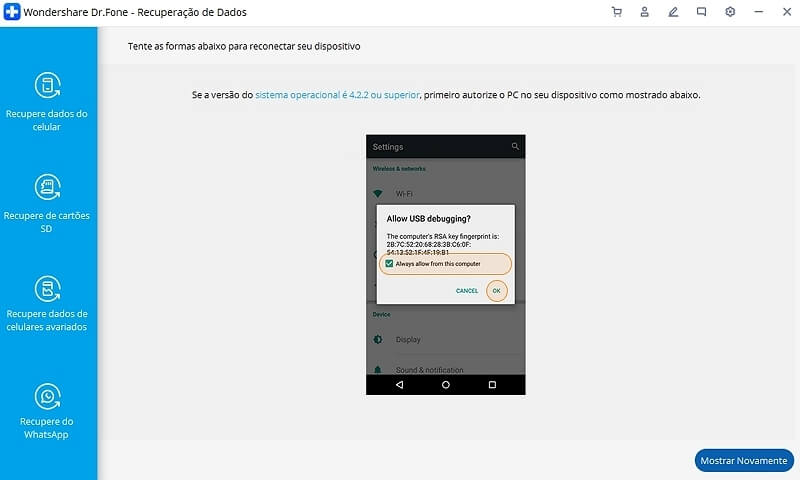
Passo 3: Na janela seguinte, selecione as mensagens e os respetivos anexos e clique em "Próximo" para dar início ao processo de scan.
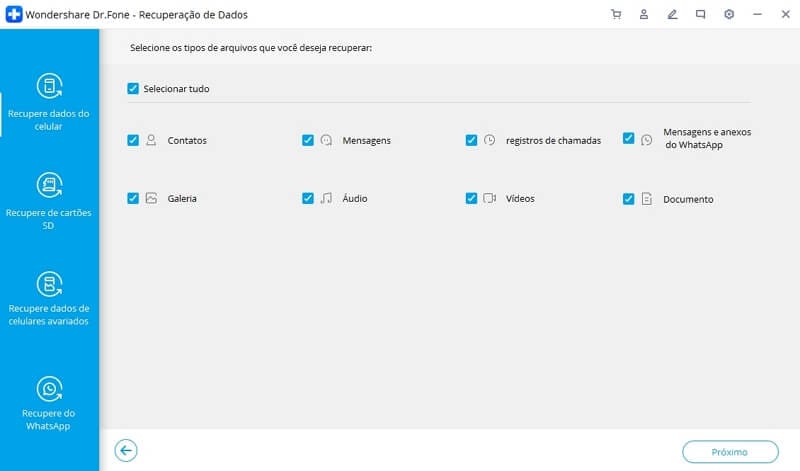
Passo 4: Assim que o scan estiver concluído, todas as suas mensagens do WhatsApp serão exibidas na janela seguinte. Selecione as mensagens que deseja extrair e clique em "Recuperar para Computador" para salvar as mensagens no seu PC.
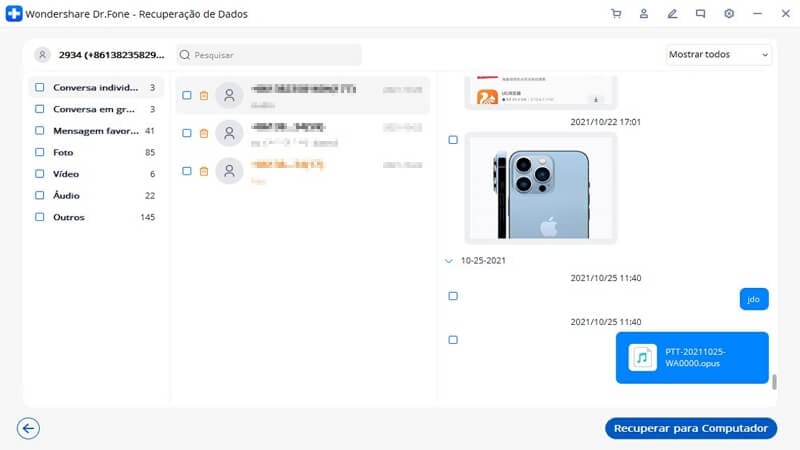
Usando a ferramenta adequada, você pode facilmente extrair e ler as mensagens do WhatsApp no seu computador. Desta forma você tem sempre uma solução para quando quiser consultar mensagens arquivadas por qualquer razão.
Categorias
Artigos Recomendados
Recuperação de Dados
- 1 Recuperar Dados de iPhone
- Software para ignorar bloqueio do iCloud
- Lê suas conversações do WhatsApp no PC
- Como Recuperar Fotos Excluídas do WhatsApp
- Como Contornar a Ativação do iCloud
- Melhores software de recuperação de dados
- 2 Recuperar Dados de Android
- Como acessar Android com Tela Quebrada
- Recupera Contatos do Android com Tela Quebrada
- Como Reparar Samsung Galaxy com a Tela Preta
- Softwares gratuitos para recuperação do Android
- Métodos de Recuperação de Contatos no Samsung














Alexandre Garvalhoso
staff Editor